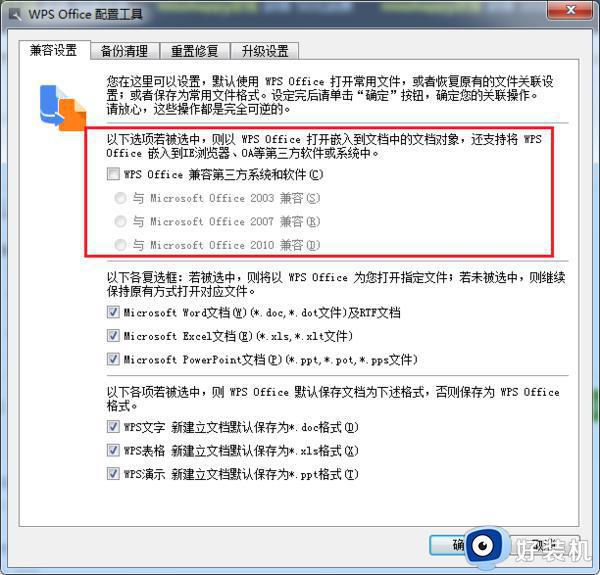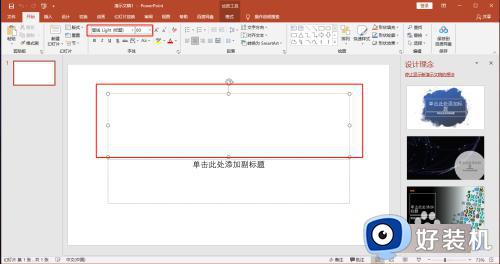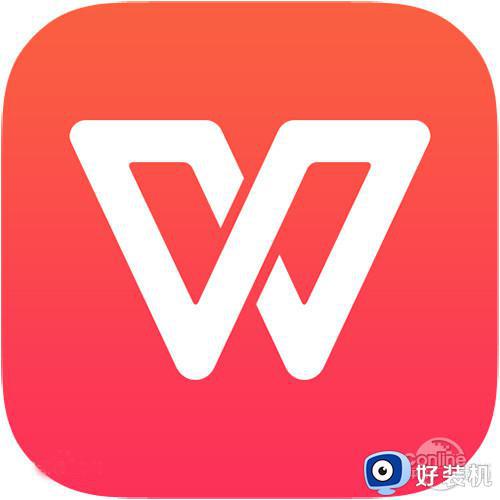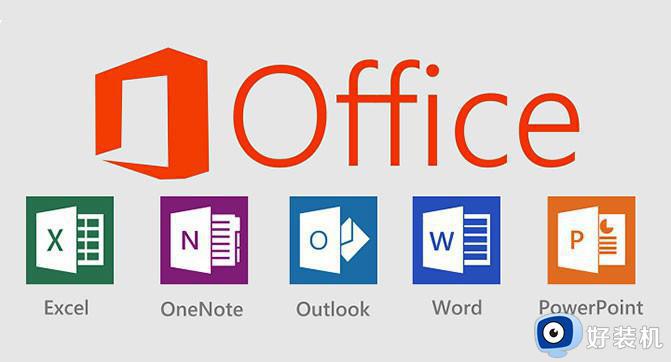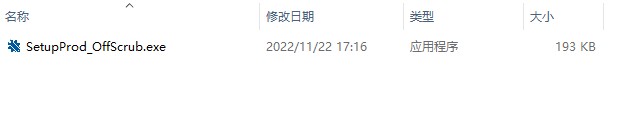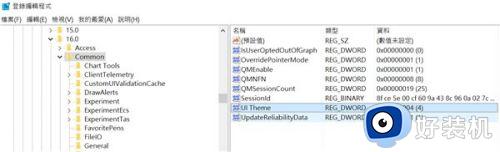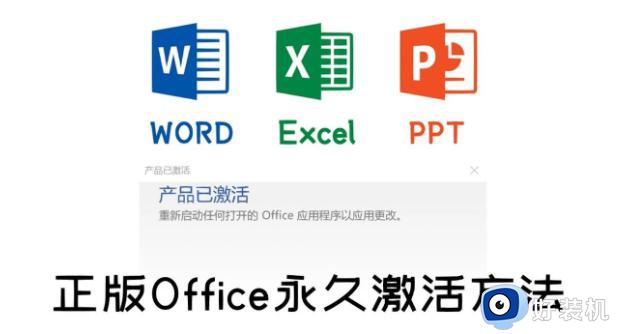在电脑上同时安装WPS和Office后如何设置Office为默认应用
在电脑上同时安装WPS和Office后如何设置Office为默认应用,在电脑上同时安装WPS和Office办公套件是很常见的需求,当两个办公软件同时存在时,我们可能会遇到一个问题:如何将Office设置为默认应用程序?在本文中,我们将探讨如何在电脑上同时安装WPS和Office,并且将默认应用程序设置为Office,以便更加方便地进行办公操作。
流程如下:
1、开始——设置。
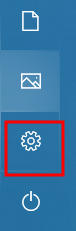
2、找到应用。
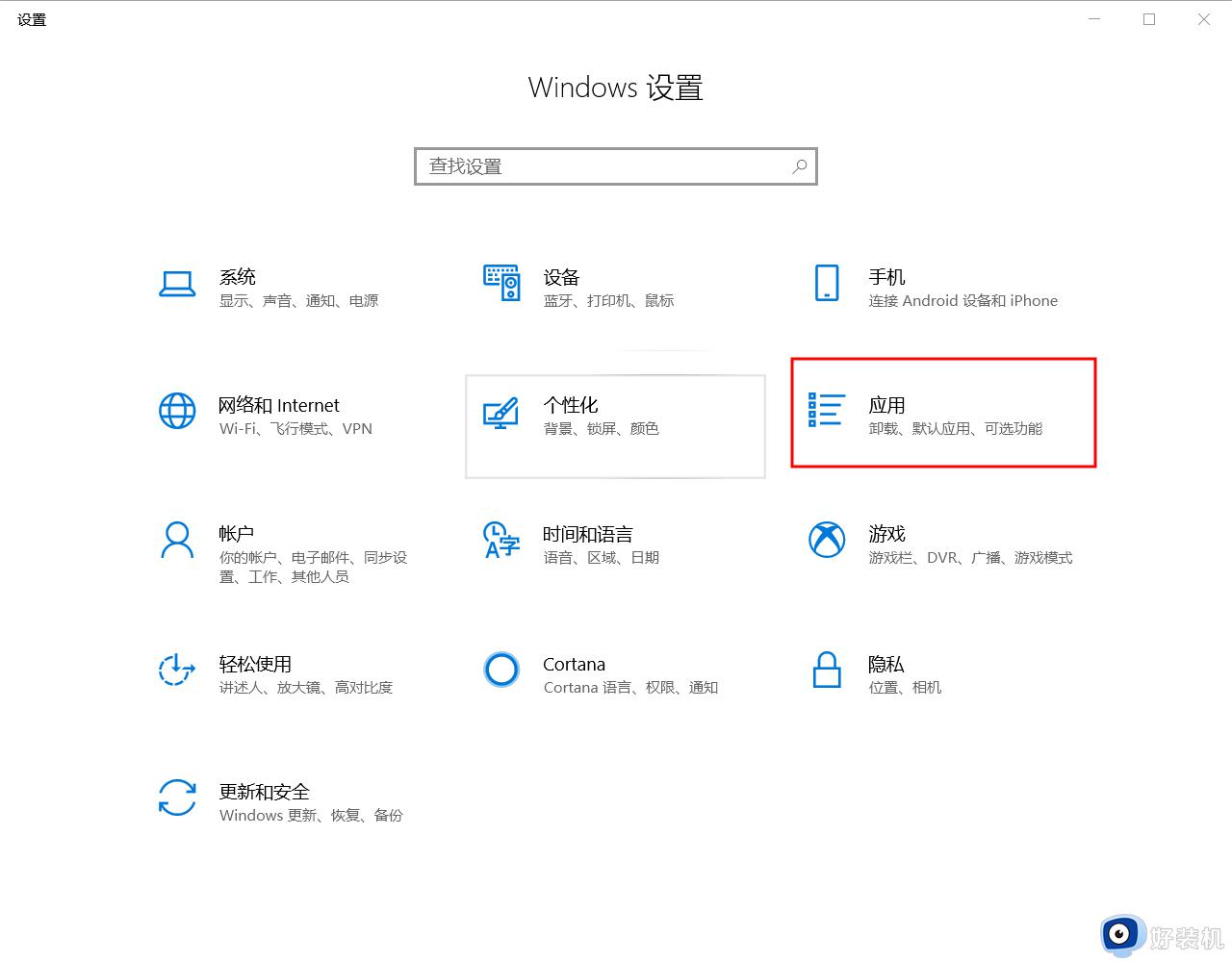
3、选择默认应用(之前在这里纠结了好久,以为只能给这上面几个设置默认应用而已,一直没找到其他应用的设置默认应用,下面的也点开了好几次也没弄懂)——按应用设置默认值。
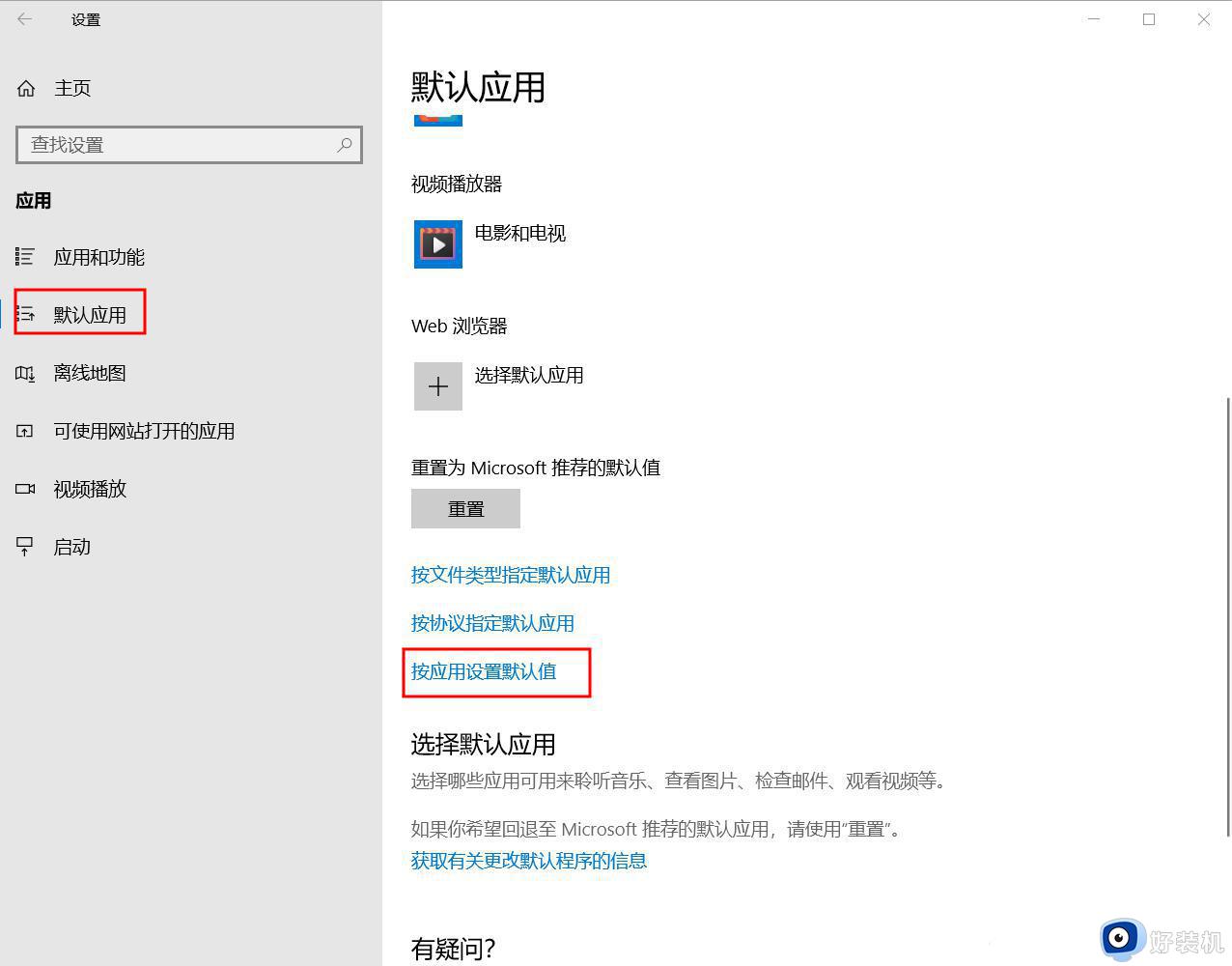
4、找到你也设置的应用,这里以Excel为例。
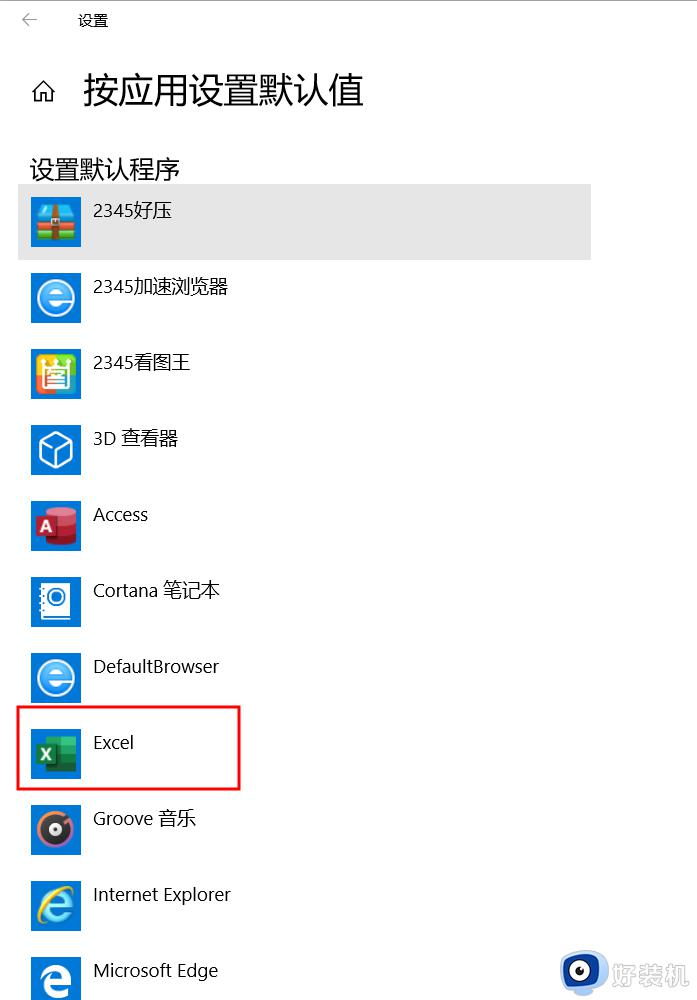
5、如下图示,可以看到很多默认都是wps,尤其是Excel的几个后缀xls、xlm,只有零散几个的默认是Excel,直接点击wps office——选择Excel,就设置成功了。
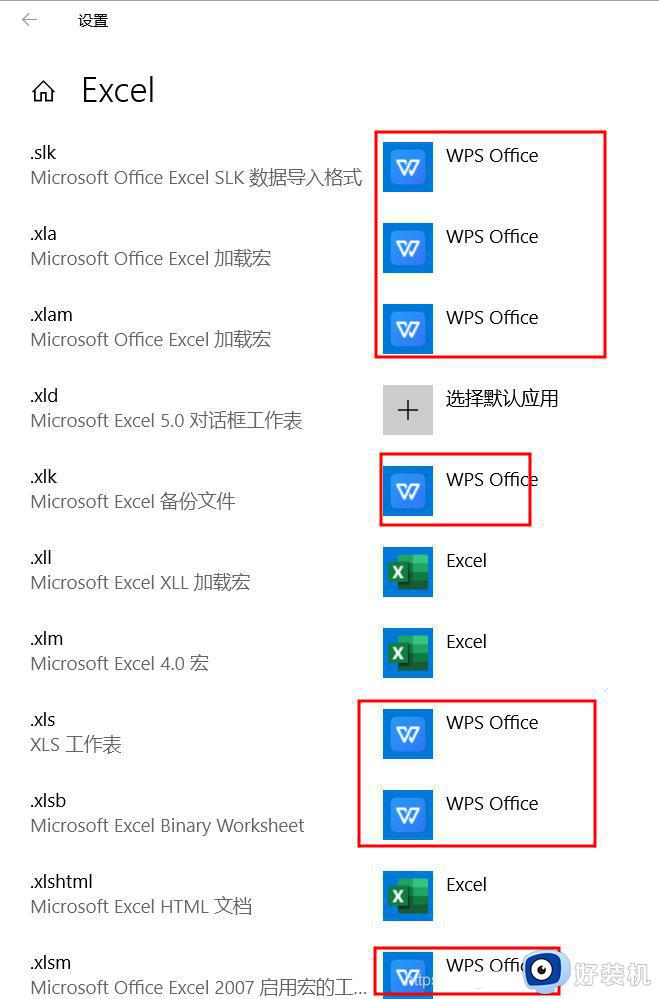
6、改完如下,就把默认应用设置为office了,下次打开这类文件都会是用office,不会出现让你选择用什么打开之类的。
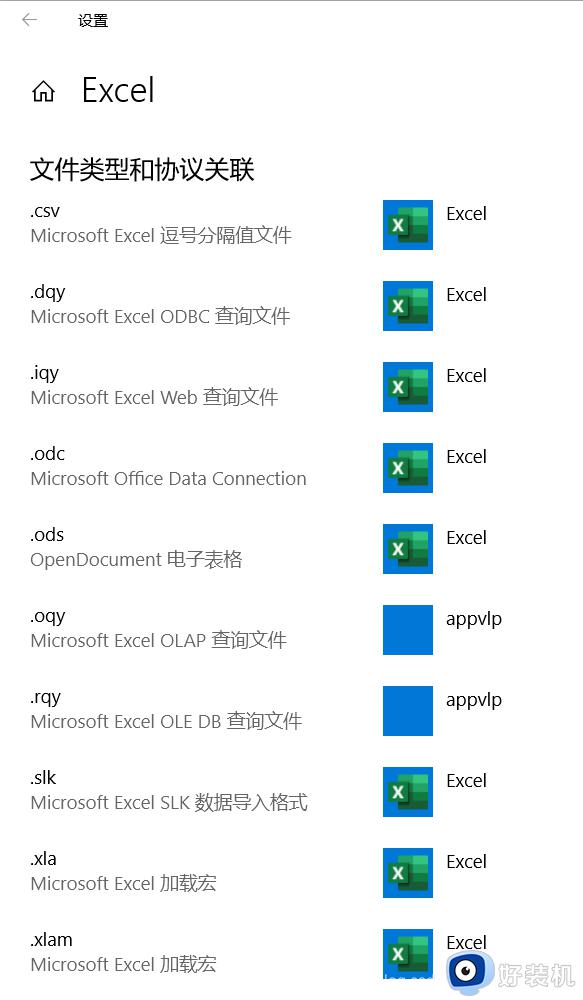
以上是在电脑上同时安装WPS和Office后如何设置Office为默认应用的全部内容,如果您遇到这种情况,请按照以上步骤进行解决,希望对您有所帮助。